Recherchez-vous une application de capture d'écran offrant plus de fonctions que la fonction de capture d'écran intégrée sur votre bureau ? L'un des meilleurs outils de capture d'écran pour les ordinateurs de bureau est FastStone Capture. Il s'agit d'une application tierce dotée de fonctions robustes, telles qu'une capture d'écran flexible et un éditeur d'images. Si vous envisagez d'acquérir ce logiciel, consultez tous ses détails dans cet article, car nous mettons en évidence ses principales fonctionnalités, ses prix, la plate-forme prise en charge, etc.
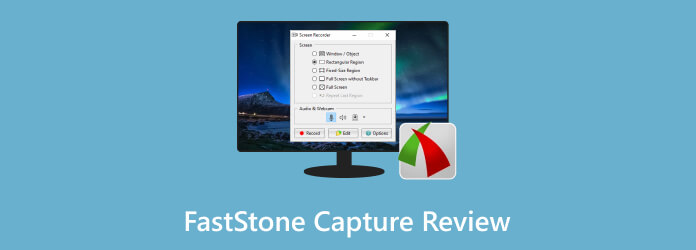
Table des matières
- Partie 1. Verdict rapide
- Partie 2. À quoi sert FastStone Capture
- Partie 3. Fonctionnalités et avantages de FastStone Capture
- Partie 4. Avantages et inconvénients de FastStone Capture
- Partie 5. Tarification de FastStone Capture
- Partie 6. Comment démarrer avec FastStone Capture
- Partie 7. Meilleure alternative à FastStone Capture
- Partie 8. FAQ sur FastStone Capture
Partie 1. Verdict rapide
Une chose à propos d’une application de capture d’écran est que vous ne pouvez pas vous tromper, surtout si FastStone Capture pour Windows 11 a tout pour plaire. À première vue, le logiciel est simple, mais il offre bien plus que l'outil de capture d'écran par défaut sur le bureau d'un utilisateur. Sa capacité à éditer les images capturées vous dira qu'il est complet, robuste et efficace. Cela signifie également que son éditeur d'images vous aidera probablement sans installer un autre outil. Dans l’ensemble, FastStone Capture est recommandé pour une meilleure expérience de capture d’images sur les ordinateurs de bureau.
Partie 2. À quoi sert FastStone Capture
Pour faire court, il est utilisé pour capturer des images sur un écran de bureau. Mais outre son utilisation principale, FastStone Capture est également destiné à l'enregistrement d'écran et à l'édition d'images. De nombreux utilisateurs trouvent cet outil utile, car il offre plus de deux fonctions et ne nécessite aucune installation supplémentaire. Cela dit, examinons son service et ses performances globales.
Partie 3. Fonctionnalités et avantages de FastStone Capture
Ici, nous vous présentons les fonctionnalités de FastStone Capture et leurs avantages pour les captures d'écran et les formats, plates-formes, modes et fonctions supplémentaires pris en charge.
Modes de capture d'écran parfaits
Note générale:
Il propose différentes manières de capturer une image sur votre écran. FastStone Capture a capture d'écran de la fenêtre défilante, capture d'une fenêtre ou d'un objet, modes de région à main levée, plein écran et région rectangulaire. Il propose plus de modes de capture d'écran que l'outil par défaut sous Windows.
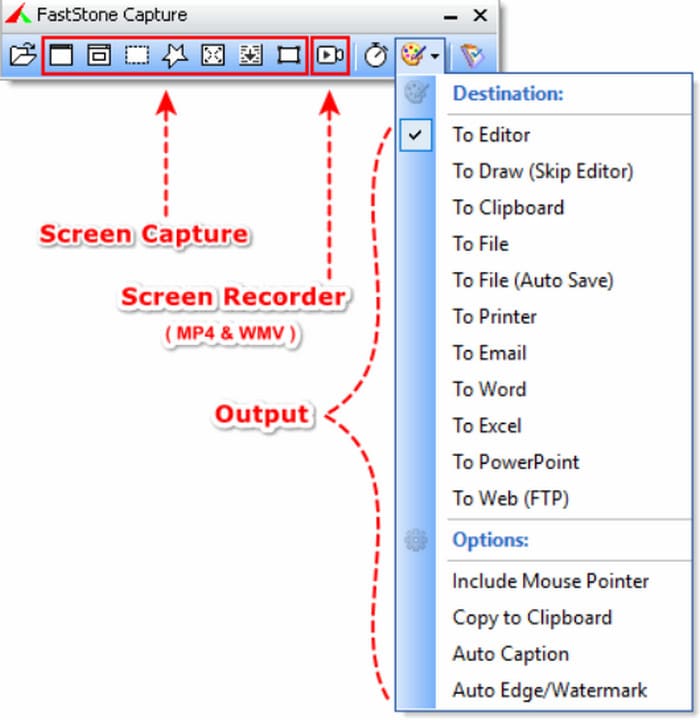
Formats d'image pris en charge
Note générale:
L'outil de capture d'écran enregistre et exporte des images avec différentes extensions de fichiers, notamment JPEG, BMP, GIF, PNG, TIFF, TGA, PDF, FSC et WebP. Pour les formats vidéo, il prend en charge WMV et MP4 comme formats d'exportation.
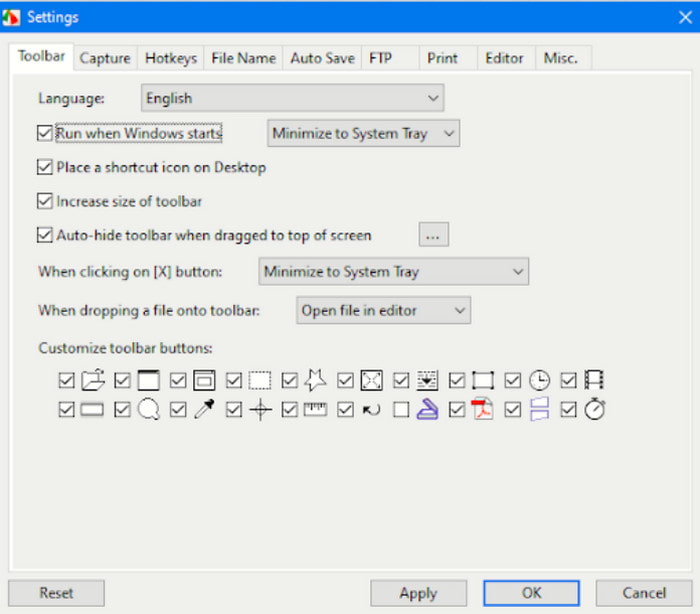
Système d'exploitation pris en charge
Note générale:
FastStone Capture est uniquement disponible pour le système d'exploitation Windows. Il peut être téléchargé sur Windows 7, 8.1, 8.0, 10 et 10. Vous pouvez l'installer sur les versions 32 bits et 64 bits.
Éditeur d'images essentiel
Note générale:
L'éditeur d'images intégré est équipé d'outils pour découper, dessiner, flouter, redimensionner et recadrer la photo capturée. Toutes les fonctions sont accessibles via des touches de raccourci personnalisables. De plus, vous pouvez copier plusieurs captures d'écran et les coller dans une autre.
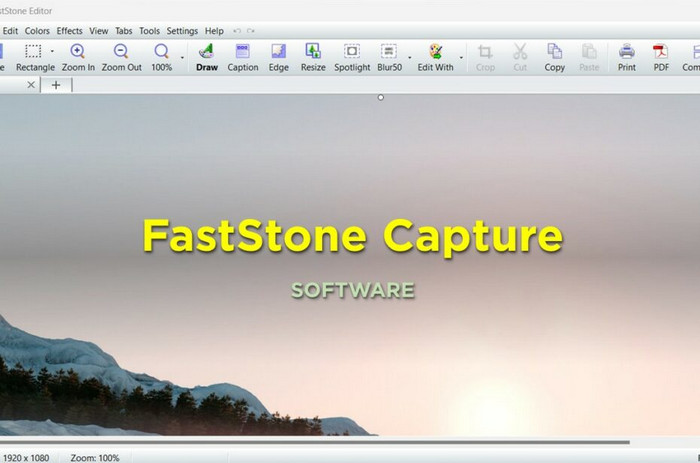
Pour résumer, FastStone Capture est une bonne affaire par rapport aux autres applications de capture d'écran. C'est également un éditeur d'image permettant de modifier le composant de capture d'écran avant de l'enregistrer.
Partie 4. Avantages et inconvénients de FastStone Capture
Étant donné que FastStone Capture est l'un des meilleurs outils de capture d'écran pour Windows, vous n'aimerez peut-être pas non plus certaines de ses fonctionnalités. Vérifiez ses points forts et ses problèmes pour peser sa valeur.
Avantages
- Prenez des captures d'écran, capturez de courts clips et modifiez du contenu.
- Plus de formats d'exportation pour les photos et les vidéos.
- Excellentes capacités d'édition sans extensions ni plugins.
- Fournissez un menu de widgets pour prendre des captures d'écran n'importe où et à tout moment.
- Paramètres avancés pour modifier le curseur, les raccourcis clavier, la mise au point de l'écran, etc.
Inconvénients
- D'autres plates-formes comme Mac et Linux ne le prennent pas en charge.
- La version premium est trop chère.
- Seulement deux formats pour l'exportation vidéo.
Partie 5. Tarifs de capture FastStone
FastStone Capture est un logiciel gratuit pendant 30 jours. Après cela, vous devrez acheter la version pro, qui coûte 19.95 $ pour une remise sur volume et 49.95 $ pour une licence familiale. Le premier prix est une licence à vie, mais un seul ordinateur peut l'utiliser. En revanche, la deuxième version premium couvre jusqu'à cinq appareils de bureau.
Partie 6. Comment démarrer avec FastStone Capture
Il est simple de démarrer avec le logiciel FastStone Capture. Pour cette partie, nous montrerons comment télécharger et utiliser l'outil.
Étape 1 :Recherchez le site officiel et cliquez sur le Télécharger bouton pour FastStone Capture. Ouvrez le fichier téléchargé et installez le logiciel.
Étape 2 :Une fois que le menu du widget apparaît sur votre écran, cliquez sur le bouton Capturer Fenêtre/Objet pour capturer l’onglet actuellement ouvert. Vous pouvez également utiliser le Capture rectangulaire or Capturer une région à main levée pour une configuration plus personnalisable,
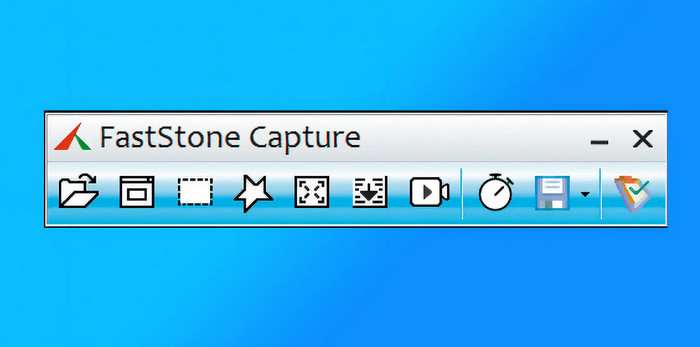
Étape 3 :Une fois la photo prise, une fenêtre apparaîtra pour des modifications ultérieures. Choisir la Dessiner option dans la partie supérieure du menu pour ajouter des formes, du texte et d’autres éléments. Vous pouvez également appliquer un effet de flou avec une option pixellisée et lisse. Presse Ctrl + S pour exporter la photo.
Remarque : FastStone Capture dispose d'un enregistreur d'écran pour un enregistrement vidéo simple. Cliquez simplement sur le bouton Enregistreur vidéo à côté de l’option de capture par défilement.
Partie 7. Meilleure alternative à FastStone Capture
De nombreux inconvénients de FastStone Capture peuvent vous empêcher d'avoir un flux de travail fluide. Mais à part ça, l’absence de version Mac est aussi une déception. Dans ce cas, Enregistreur d'écran maître Blu-ray est l'alternative recommandée. Il est multiplateforme avec différents modes d'enregistrement et un instantané flexible pour les captures d'écran. Il est également convivial, ce qui vous fait gagner du temps si vous souhaitez commencer à capturer des activités à l'écran. La meilleure partie réside dans les paramètres avancés qui vous permettent de modifier les formats d'image, la qualité, les fonctions d'enregistrement, etc. Cliquez sur Téléchargement gratuit pour obtenir la version d'essai gratuite et illimitée de Screen Recorder.
- Alternative à FastStone Capture avec un excellent algorithme de capture d'écran et d'enregistrement.
- Outils de dessin en temps réel pour l'édition d'images et de vidéos.
- Prise en charge des captures de fenêtre, plein écran, à main levée et défilantes.
- Conservez l'historique avec une option permettant de partager directement des fichiers multimédias sur d'autres plates-formes.
Téléchargement gratuit
Pour Windows
Téléchargement sécurisé
Téléchargement gratuit
pour macOS
Téléchargement sécurisé
Partie 8. FAQ sur FastStone Capture
-
FastStone Capture est-il gratuit ?
Non, mais il propose un essai gratuit de 30 jours. Après cela, le programme ne vous permettra plus de capturer, sauf si vous achetez la version pro.
-
FastStone Capture est-il bon ?
En termes de qualité d'image et de facilité de navigation, FastStone Capture est plutôt excellent pour prendre des captures d'écran sur un bureau. Il dispose également d’un éditeur d’images efficace, que tous les outils ne proposent pas.
-
Est-ce que FastStone Capture est pour Mac ?
Malheureusement, il n'existe pas de version Mac pour l'outil de capture d'écran. C'est l'un des inconvénients majeurs de FastStone, car les développeurs n'ont pas encore annoncé la disponibilité sur d'autres plateformes.
-
Quel est le meilleur : FastStone Capture VS. Snagit ?
Cela dépend du but recherché par l'utilisateur lorsqu'il utilise l'un des outils. Par exemple, FastStone Capture est le logiciel idéal si votre travail nécessite plus d'images. Sinon, Snagit peut vous aider à produire davantage d'enregistrements d'écran avec une configuration simple.
Emballage en place
Et c'est tout! Le Examen de FastStone Capture a couvert les performances globales de l'outil et la qualité de la prise de captures d'écran. Nous espérons que cet article vous aidera à déterminer si cela en vaut la peine. Mais si vous constatez que l'outil de capture d'écran manque ou n'est pas disponible sur votre ordinateur, Blu-ray Master Screen Recorder est une autre option à utiliser sur Windows et Mac. Cliquez sur le bouton Télécharger pour l'essayer gratuitement.
Plus de Blu-ray Master
- Screenflow pour Windows : les 5 meilleures alternatives pour les captures d'écran
- Revue Monosnap : logiciel de capture d'écran pour Windows et Mac
- Présentation complète de Shottr : un outil de capture d'écran utile
- Discutons de Snipaste : un outil pour capturer des écrans
- Top 8 des outils de capture incroyablement pratiques pour Mac pour capturer une capture d'écran
- Comment prendre une capture d'écran complète ou partielle dans Minecraft [2024]


